
Una de las herramientas más eficaces y rentables para conseguir un incremento de leads, clientes, ventas y likes es el remarketing o retargeting. En concreto, en este post explicaré qué es y como hacer retargeting en Facebook.
Pero empezamos por el principio, ¿qué es el retargeting? De los usuarios que entran en una página web, se estima que solo entre el 1% y 3% realizarán una compra o una conversión. ¿Qué pasa con el 97% restante? Son clientes potenciales que han entrado en nuestra web posiblemente porque están interesados en nuestro producto o servicio y los estamos dejando escapar. ¿Los recuperamos? Esta es la idea del retargeting, y en los tiempos actuales, debes implantar esta estrategia de retargeting en Facebook. ¡Vamos a aprender como!
Indice
1. Qué es el Retargeting
Tal y como nos comenta el experto en marcas digitales Daniel Matesa:
El retargeting es una técnica que consiste en crear un sistema de venta que persiga a los usuarios que ya han sido informados anteriormente en alguno de nuestros servicios pero han decidido no comprar.
En la era digital se llama retargeting a todas esas personas que visitan nuestro sitio Web y acto seguido les incorporamos a nuestro sistema de retargeting bajo un calendario de acciones y así generarles recordatorios de nuestros servicios a esos usuarios.
Por ejemplo, entras a una tienda online de venta de productos de eletrónica y has estado viendo drones, acto seguido decides abandonar esta página web pero al entrar al correo electrónico ves un correo ofreciéndote drones en oferta, o incluso, al estar navegando por Facebook u otras páginas Web te muestran publicidad de los drones de esa marca con un notable descuento. Eso es retargeting.
2. Para qué sirve Retargeting en Facebook
Por ejemplo enviando anuncios de Facebook Ads a estos usuarios en concreto. La realidad es que es un público que estará siempre más predispuesto a la compra o a la conversión que no otro totalmente nuevo. Es alguien que ya nos conoce, que ya ha visitado nuestra web y sabe cuál es nuestro producto o servicio.
La idea es volverle a enviar otra señal (por ejemplo mediante un anuncio de Facebook) para recordar a tus clientes que estamos aquí y que no nos olvide que tenemos un producto o un servicio que le cubrirá su necesidad. En este caso y rompiendo el mito, las segundas oportunidades sí son buenas. Por eso es vital el retargeting en Facebook para tu estrategia digital.
3. Por qué hacer Retargeting en Facebook
Para realizar una estrategia de retargeting en Facebook hay muchos motivos por los que hacerlos. Por ejemplo:
- Cuando queremos incrementar ventas de nuestro negocio, sobre todo si tenemos un negocio online.
- Cuando queremos conseguir más seguidores de calidad en nuestra FanPage.
- Cuando queremos generar más leads.
- Cuando queremos hacer un seguimiento con publicidad.
- Cuando queremos crear o aumentar nuestro branding.
Descubre cómo vender con Messenger
4. Cómo hacer Retargeting en Facebook
Esta red social nos pone al alcance de manera gratuita un píxel para poder hacer retargeting en Facebook que debemos incorporar en nuestra página web para poder medir nuestras conversiones y de esta manera optimizar nuestros anuncios.
4.1 Como crear un píxel para hacer remarketing en Facebook
El primer paso que debes hacer para crear un píxel en Facebook es entrar en Facebook e ir al administrador de anuncios, la herramienta de creación de anuncios o Power Editor. Luego deberás seguir los tres siguientes pasos:
- Hacer clic en Herramientas.
- Hacer clic en “Crear píxel”.
- Se creará automáticamente un píxel que deberás copiarlo o enviarlo por correo electrónico al Web Manager o aquella persona que se encarga de la página web en aspectos técnicos.
4.2 Como poner un píxel de Facebook en mi Web
Deberás pegar el píxel de Facebook entre las etiquetas <head></head> de tu página web. De esta manera se instalará y se conectará con Facebook, cuando esté instalado correctamente en la página de la red social cuando entres en Píxeles, saldrá una bolita de color verde indicando que el proceso se ha realizado correctamente.
Haré dos ejemplos según si utilizáis una web realizada con un gestor de contenidos como por ejemplo WordPress o sin un gestor de contenidos y programáis todo vosotros:
- WordPress:
- Una vez abierto tu wordpress, ir a Aparencia.
- Dentro de aparencia, hacer clic en Editor.
- En la columna de la derecha (Plantillas), hacemos clic en “Cabecera del tema”.
- Se nos abrirá esa parte del código e introducimos el píxel de Facebook justo antes del cierre del head.
- Actualizar archivo. Automáticamente ya estará el píxel de Facebook incorporado en todas las páginas de la web porque la cabecera es común para todas ellas.
- Web programada por vosotros desde cero:
- En TODAS y cada una de las páginas que contenga la web, enganchar el píxel de Facebook antes del cierre del head. </head>
También te pueden interesar estos artículos
4.3 Cómo crear un público personalizado en Facebook
Una vez instalado correctamente el píxel de Facebook… ¡Es la hora de jugar! Cuando Facebook ya nos avisa a través de una notificación que tenemos correctamente el píxel instalado y la bolita de color verde, ya podemos empezar. Lo primero que haremos será crear un público personalizado ayudándonos con el retargeting de Facebook.
- Entramos en el administrador de anuncios.
- Hacemos clic en Herramientas.
- Dentro de herramientas, hacemos clic en Públicos.
- Se nos abrirá la página de Públicos y hacemos clic en Crear Público.
- Dentro de crear público, hacemos clic en Público personalizado.
- De las 4 opciones que nos salen disponible para crear el público personalizado, elegiremos la opción Tráfico del sitio web.
- Nos saldrá el cuadro donde crearás tu público.
- El primer elemento que veremos será el pixel que tenemos instalado (con su nombre para que puedas identificarlo correctamente).
- El segundo elemento llamado Tráfico del sitio web vemos diferentes opciones:
- Cualquiera que visite tu sitio web: esta opción recoge a todas aquellas personas que han entrado en tu sitio web, indistintamente de la página/sección que hayan entrado.
- Personas que visiten determinadas páginas web: esta opción en cambio está hecha para aquellas personas que han entrado en una página “x”. Puede ser una promoción, una página de artículos…etc Deberás poner la url que te interese. Por ejemplo, si hacemos una promoción la url podría ser: www.ejemplo.com/promocion
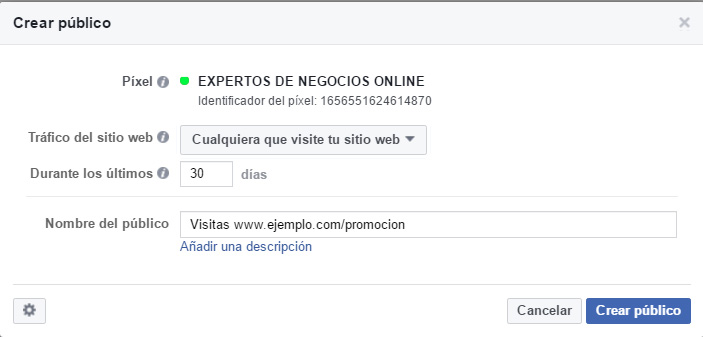
- Personas que visiten unas determinadas páginas web pero no otras: esta opción está hecha sobre todo para atraer a los usuarios que aún no han hecho una determinada acción (como puede ser dejar su correo o realizar una compra) y excluir a aquellos que SÍ lo han hecho. Por lo tanto debemos marcar cuál es la página donde queremos repescar a los usuarios que se han ido sin hacer aquello que nosotros queríamos que hiciesen, por ejemplo www.ejemplo.com/promocion, pero excluimos a aquellos que sí lo han hecho indicando la url. Como por ejemplo, www.ejemplo.com/gracias
- Personas que no han registrado una visita en un determinado período de tiempo: en este caso estamos recuperando a aquellos usuarios que nos hicieron una visita pero no han vuelto a visitarnos.
- Combinación personalizada: es una mezcla de las opciones que nos brindan las anteriores. Es la opción más completa.
Un aspecto a comentar, es cuando pegamos nuestra url para incluir o excluir a aquellas personas que han estado ahí, tenemos dos opciones:
- Es igual a: aquí debemos pegar directamente la url que nos interese. Ejemplo: ejemplo.com/promocion.
- Contiene: aquí debemos indicarle a Facebook, que busque una palabra que está en nuestra url. Siguiendo el ejemplo, pondríamos “Promoción”.
- Durante los últimos: esta opción son los días que nosotros queremos que el público permanezca en la lista que estamos creando. Si colocamos 5 días, el usuario verá anuncios nuestros durante 5 días (al 6º ya no, sino vuelve a entrar en nuestra web). El máximo cabe recordar que son 180 días.
Es hora de crear tus anuncios eligiendo los públicos que hemos creado con el remarketing en Facebook Verás como la conversión se dispara y tus resultados mejorarán.
5. Incorpora tu lista de correos al remarketing en Facebook
Para acabar, comentar que dentro de la creación de públicos está una opción muy interesante que es la de incorporar todos los correos electrónicos que tengas de leads o clientes para hacerles publicidad a estos determinados usuarios y poder crear una lista con un público interesante.
Esto es muy interesante para incorporarlo en nuestra estrategia de marketing por correo electrónico. No es nada complicado hacer este paso, pero no quiero extenderme contándonte esto en este artículo. Pero si utilizas Maichimp, Chema Espejo te ayuda a añadir tu lista de correos al retargeting en Facebook.
También te dejo este vídeo, que aunque esté en inglés es bastante entendible y podrás ver paso a paso como ir haciendo todo lo que te he indicado:
— —
Al final estamos hablando de enviar un mensaje bueno, en el momento perfecto y a la persona adecuada. ¡Prueba la fórmula del éxito y cuéntanos qué tal!
¿Has aprendido como hacer retargeting en Facebook con este post? Si te ha gustado este post de “Como hacer retargeting en Facebook paso a paso” ¡compártelo!

Artículo escrito por Sergi Gil
Especialista Marketing Online. Siempre intentando aprender algo nuevo.


Buenísimo el post, muy ilustrativo, claro y conciso. Gracias